Oglas
OneNote je eden tistih Microsoftovih izdelkov, ki se ob prvi uporabi zdi popolnoma neuporaben je, toda šele ko dejansko začnete uporabljati izdelka, se njegova resnična vrednost začne sveti skozi. Kot orodje za upravljanje nalog in projektov, Microsoft OneNote je eno najboljših orodij tam.
Zakaj ne bi uporabili Opravila so v programu Microsoft Outlook Kako izvoziti Outlookove naloge v Excel z VBANe glede na to, ali ste ljubitelj Microsofta, je vsaj dobra stvar, ki jo lahko rečemo o izdelkih MS Office, to, kako enostavno je vsakega od njih povezati med seboj ... Preberi več , vprašate? No, resnično ni razloga, da ne bi obojega uporabljal. Vsak ima svoje mesto v orodjarni za produktivnost, vsak pa se tudi pohvali.
V tem članku vam bom pokazal, kako lahko bolje integrirate naloge Microsoft Outlook in Microsoft OneNote upravljajte s kompleksnostjo več projektov, ki se vam dogajajo v življenju ali v službi, kadar koli čas.
Kjer so naloge Outlooka kratke
Naloge uporabljam v programu Microsoft Outlook že več let. Kot vsakodnevni pregled nad vsem, kar morate doseči, ga nič ne premaga. Na prvi čas imate na voljo datume, opise nalog in prednostne naloge in jih lahko celo razvrstite v posebne projekte, na katerih delate.
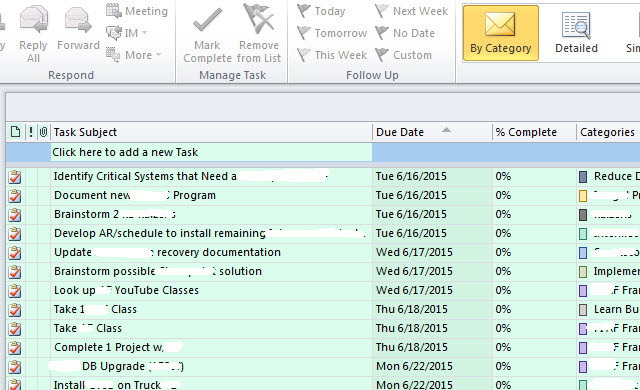
Največja korist nalog - njegova preprostost - je tudi njegova največja pomanjkljivost.
Čeprav imaš sposobnost pisati zapiske Ko odprete posamezne naloge, so funkcije, ki so na voljo v teh beležkah, zelo omejene.
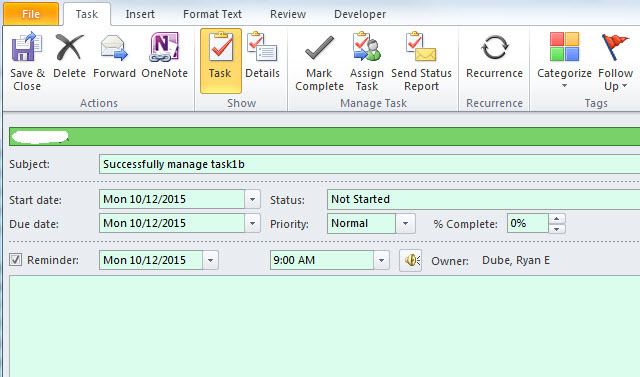
Besedilo je odlično, a kaj, če želite organizirati številne preglednice, dokumente, beležke za sestanke in številne druge zapise, ki spadajo skupaj z delom na teh nalogah?
Potrebujete neke vrste mapo ali zvezek, kamor lahko shranite vse te podatke za vsako nalogo, organiziran z zavihki in na voljo na dosegu roke, ko pregledate svoje naloge in se odločite, kako delovati naprej.
Dodajanje dodatka OneNote v Outlook
K sreči lahko to storite s programom OneNote, saj se tako odlično integrira z Microsoft Outlook (vendar žal ne z Outlook.com aka Hotmail). Če želite to narediti znotraj Outlooka, kliknite na mapa in potem Opcije.
V levem navigacijskem meniju kliknite na Dodatki povezava.
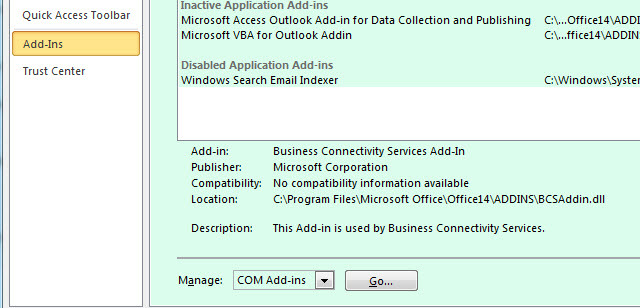
Na dnu te strani se prikaže polje »Upravljanje« s spustnim poljem. Izberite "COM Add-ins" in kliknite na Pojdi na gumb.
Če imate v računalniku nameščen OneNote - kar bi morali, ker je OneNote brezplačen- OneNote je zdaj resnično brezplačen z več funkcijami kot prejEvernote ne ureja več programov za zapisovanje beležk. Microsoft je nedavno napovedal, da bo OneNote bolj brezplačen kot kdaj koli prej. Naj vam pokažemo, kaj to pomeni v smislu funkcij in funkcionalnosti. Preberi več - potem boste videli dodatek tukaj z naslovom OneNote Opombe o Outlookovih elementih. Potrdite potrditveno polje poleg tega in nato kliknite V redu.
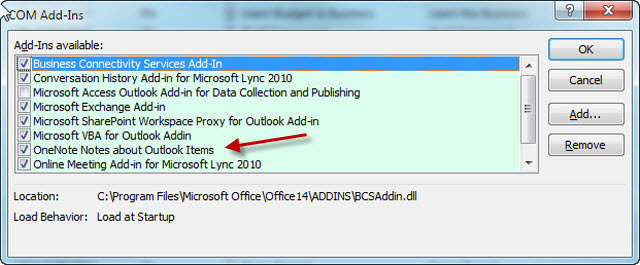
Zdaj boste odkrili ikone »OneNote« v celotnem programu Microsoft Outlook, toda najbolj nas zanima tista, ki je zdaj prikazana na vrhu strani Outlook Tasks.
Zdaj, ko ste integrirali Microsoft OneNote z Outlookom, je čas, da začnete delovati postanite bolj produktivni 5 načinov za produktivnost z Microsoft OneNoteAli čutite potrebo po orodju za organizacijo brez povezave, ki obstaja tudi na spletu? Presenetljivo je, da je Microsoft iznašel popolno rešitev - OneNote. Preberi več . V naslednjem razdelku vam bom pokazal, kako lahko ustvarite zvezke za posamezne projekte, ki se dogajajo, in nato, kako lahko ustvarite nove strani za upravljanje nalog samo s klikom na gumb Microsoft OneNote v Outlooku Naloge.
Učinkovito upravljanje nalog z nalogami OneNote in Outlook
Najprej odprite OneNote in ustvarite nov Notebook, ki je pravkar namenjen Upravljanje nalog.
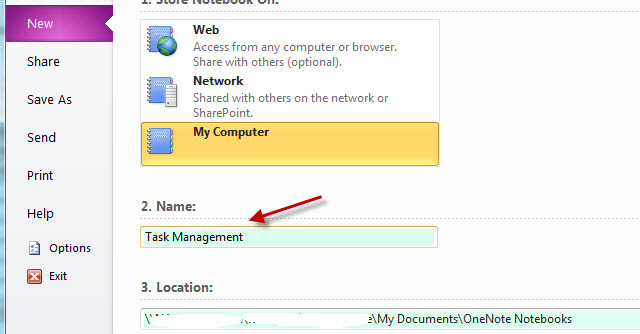
Zdaj lahko v zvezku o upravljanju nalog ustvarite nove razdelke za vsak posamezen projekt, ki ga trenutno delate.
Vsa opravila na strani Outlook Tasks običajno spadajo pod en ali drug projekt. Na žalost v programu Microsoft Outlook teh nalog ni tako enostavno vizualno organizirati. Vsi se preprosto prikažejo na velikem in dolgem seznamu. Obstaja kategorija, s katero je treba sodelovati, vendar je to le stolpec. Vizualno je seznam videti precej zastrašujoč.
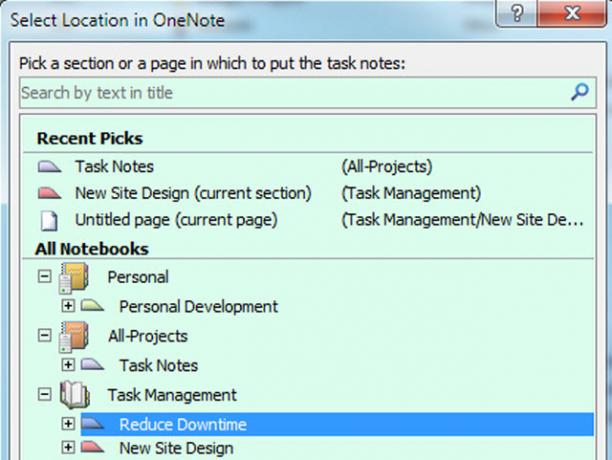
Če pa v OneNote dodate razdelke za vsak projekt, ustvarite to lepo, čisto vizualno postavitev, ki vam omogoča, da vse svoje naloge vizualno organizirate v projekte (do katerih bomo prišli v trenutku).
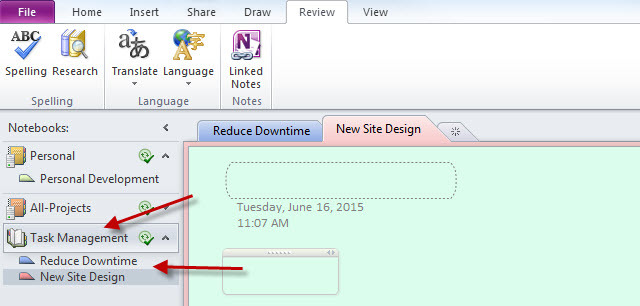
Zdaj, ko imate OneNote nastavljen s projekti, ga lahko začnete nalagati z nalogami, ko se pojavijo.
Uporaba nove integracije Task-to-OneNote
Če nove naloge izhajajo iz e-poštnega sporočila, ki vam ga pošlje šef, naloge, ki jih je zagotovil vodja projekta, ali kjer koli drugje, je postopek enak; ustvarite nalogo v Outlookovih nalogah, jo označite (s klikom na nalogo) in nato kliknite ikono OneNote na vrhu strani Opravila.
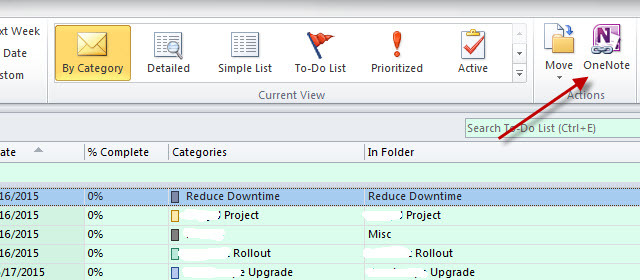
Kar se zgodi, ko to narediš, je čarovnija.
Najprej vas bo OneNote vprašal, v kateri razdelek želite umestiti to novo »stran«. Tu izberete projekt, kamor spada ta naloga.
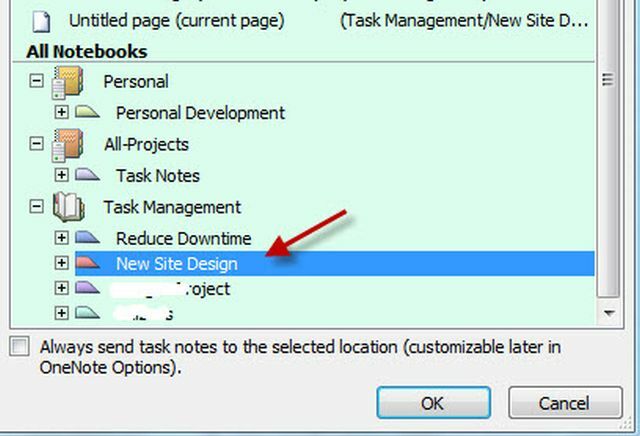
Ko to storite, bo OneNote samodejno uvozil nalogo iz Microsoftovega Outlooka v ta odsek OneNote kot novo stran.
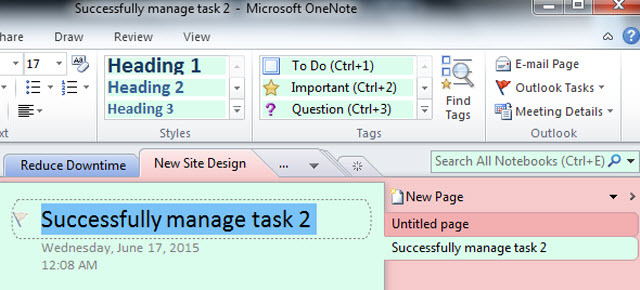
V bistvu so razdelki projekti, strani pa naloge. Torej s to nastavitvijo v OneNote bodo vsi vaši projekti navedeni na levi navigacijski vrstici. Ko kliknete na projekt, boste na desni stranski navigacijski vrstici videli vsa povezana opravila.
Ko nekaj dni uporabljate to nastavitev, boste razumeli, kako intuitivna in čista je. Tudi če imate naenkrat 4 ali 5 projektov, se ta nastavitev omogoča, da se osredotočite desno na poseben projekt in si oglejte samo naloge, povezane z njim, brez vseh neredov nepovezanih naloge.
Ne pozabite, da je OneNote odličen tudi za druge vrste projektov. Preverite, kako lahko uporabite OneNote za ustvarjanje osebnega wikija Kako ustvariti osebni Wiki z uporabo Microsoft OneNoteWiki je odličen način za shranjevanje in izmenjavo velikih količin informacij. Tukaj je enostavno ustvarjanje wikija z OneNote. Preberi več .
Vodenje evidenc o nalogah
Z vnosom nalog v OneNote zagotovite osrednji prostor, kjer je mogoče organizirati vse, kar je povezano s to nalogo. In stvari, ki jih lahko organizirate na svoji strani opravil v OneNote, so impresivne.
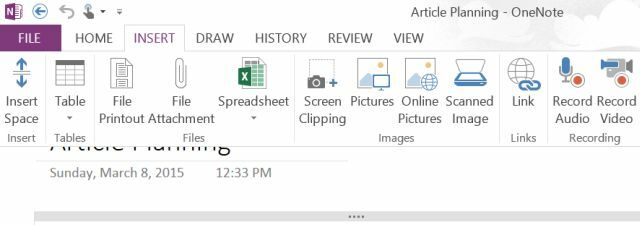
Vstavite lahko tabele podatkov (ali vstavite dejansko Excelovo preglednico, če želite), priložite poljubno datoteko, vzemite izrezki na zaslonu, vstavite slike ali skenirane slike, naredite zvočne posnetke in seveda dodajte vse hiperpovezave všeč.
V tej posamezni nalogi lahko ustvarite še en seznam opravil. Kaj boste organizirali v tem prostoru, je popolnoma odvisno od vas, poanta pa je, da vam omogoča centralizirano lokacijo, da se osredotočite na svojo nalogo, ne da bi zapravljali čas lov skozi svoje imenike za povezane datoteke. Tu povežite vse in vse je na dosegu roke.
Ko se vam zdi, da Outlook in OneNote ne bosta več tako, si oglejte bolj obsežen orodje za upravljanje projektov, kot je Asana Navodila za začetnike o uporabi Asane za sledenje katerem koli projektuAsana je eno najboljših orodij za produktivnost, ki ga lahko brezplačno uporabljate. Tukaj je opisano, kako lahko z Asano sledite projektu. Preberi več . In če potrebujete orodje za sodelovanje projektne skupine, poglejte na monday.com Kako lahko ponedeljek.com napolni vašo skupinsko sodelovanjemonday.com ponuja močna orodja za sodelovanje in organizacijo za vašo ekipo. Tukaj bi morali poskusiti. Preberi več .
Ryan ima diplomo iz elektrotehnike. 13 let je delal v inženirstvu za avtomatizacijo, 5 let v IT-ju in zdaj je inženir Apps. Nekdanji glavni urednik MakeUseOf je govoril na nacionalnih konferencah o vizualizaciji podatkov in je bil predstavljen na nacionalni televiziji in radiu.